Como desinstalar o Windows 10 versão 1903, atualização de maio de 2019
A Microsoft concluiu o trabalho no Windows 10 versão 1903 'Atualização de maio de 2019'. Em breve, a empresa o disponibilizará por meio do Windows Update e da Ferramenta de Criação de Mídia / imagens ISO para uma instalação limpa e offline. Se você instalou o Windows 10 Versão 1903, mas não está satisfeito com esta atualização, veja como desinstalá-lo.
Propaganda
Seus aplicativos podem estar tendo problemas de compatibilidade com esta atualização, ou seus drivers de hardware também podem apresentar problemas. Ou você pode não gostar de alguns dos mudanças feitas nesta grande atualização. Em qualquer caso, é importante saber que você tem a opção de desinstalá-lo.
É possível desinstalar a atualização do Windows 10 de maio de 2019 apenas se você não tiver excluiu a pasta Windows.old. Se você já o excluiu, a única opção disponível para você será realizar uma instalação limpa do sistema operacional anterior!
Antes de continuar, certifique-se de ter instalado todas as atualizações cumulativas para o Windows 10 versão 1903. Com as atualizações recentes, a Microsoft pode resolver possíveis problemas que você enfrenta ao desinstalá-lo.
Para desinstalar o Windows 10 versão 1903, atualização de maio de 2019,
- Abrir Definições.
- Vá para Atualização e segurança - Recuperação.
- À direita, vá até o botão "Começar" em Voltar para a versão anterior do Windows 10.
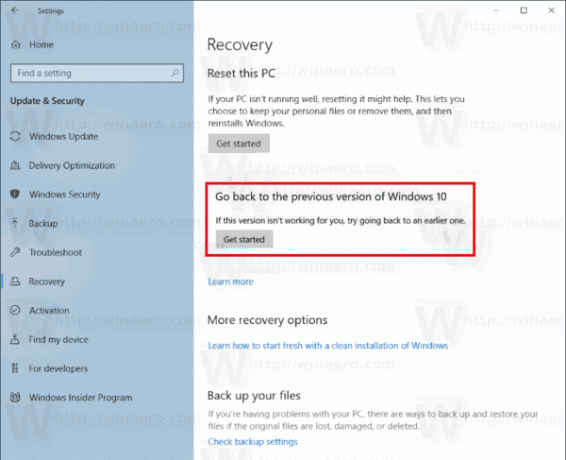
- Depois de alguns segundos, você será solicitado a preencher o motivo pelo qual está removendo a liberação. Você pode selecionar um dos seguintes motivos:
- Meus aplicativos ou dispositivos não funcionam nesta compilação
- As versões anteriores pareciam mais fáceis de usar
- As compilações anteriores pareciam mais rápidas
- As versões anteriores pareciam mais confiáveis
- Por outro motivo
- Em seguida, você será solicitado a verificar as atualizações mais recentes e ver se o seu problema pode ser resolvido.

- Depois disso, o Windows 10 irá lembrá-lo de que você precisa saber a senha da conta do usuário no sistema operacional instalado anteriormente.

- O último prompt diz "Obrigado por experimentar esta compilação". Lá você precisa clicar no botão chamado "Voltar para a construção anterior". O Windows 10 desinstalará o Fall Creators Update e retornará à versão anterior do Windows.

Se você decidir continuar com a versão 1903 do Windows, aqui estão alguns recursos nos quais você pode estar interessado. Veja os seguintes artigos:
- O que há de novo no Windows 10 versão 1903
- Atrasar instalação da atualização do Windows 10 versão 1903 de maio de 2019
- Reduza o tamanho do armazenamento reservado no Windows 10
- Baixe o novo papel de parede leve do Windows 10
- Habilitar novo tema claro no Windows 10
Se você acha o Windows 10 versão 1903 adequado para suas tarefas e não deseja reverter para o sistema operacional anterior, você pode limpe com segurança sua unidade de disco e recupere até 40 gigabytes na unidade do sistema, removendo arquivos redundantes do Windows anterior versão. Depois de fazer a limpeza, o procedimento de reversão não será possível.


